注)掲載しているキャプチャ画像は Windows Vista Home Basic 32bit 版です。
アイキャンパスの使い方
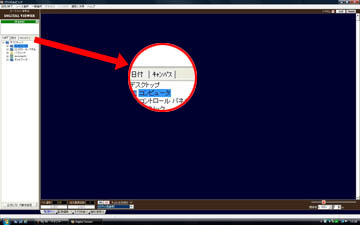
アイキャンパス閲覧には注文ソフトを使用します。こちらからダウンロード出来ます。
注文ソフト「DigiView0753520711」を起動します。
画面右上の方にある「キャンパス」のタブをクリックします。
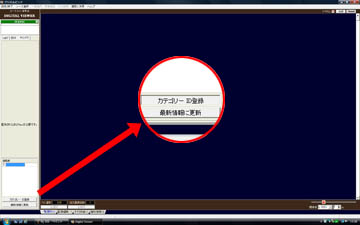
次に下にある「カテゴリー ID登録」をクリックすると次の画像が表示されます。
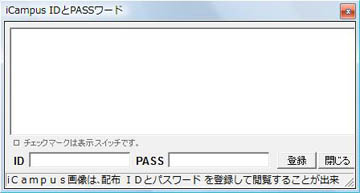
表示されたウインドウの下側に案内された「ID」および「PASS」を入力して「登録」をクリックします。
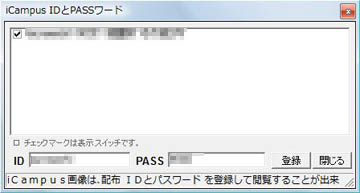
登録認証が出来ると、ご覧頂けるカテゴリーリストが表示されますので、表示を確認してから「閉じる」をクリックします。
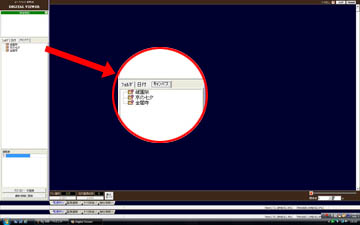
左にある「キャンパス」タブの中に閲覧可能なフォルダアイコンが表示されます。
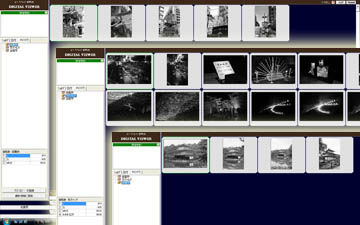
図のようにフォルダ毎の内容を確認する事が出来ます。
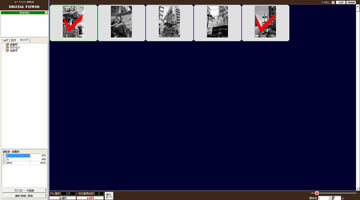
これ以降は注文ソフトの使い方と同じです。ただし日付プリントには対応しておりません。
